Teks Otomatis adalah fitur aksesibilitas bawaan Android yang mengubah ucapan menjadi teks secara real-time. Baik Anda menonton video tanpa subtitel atau mendengarkan podcast dengan volume yang dikecilkan, ini memberi Anda cara lain untuk menikmati media di ponsel Android Anda.
Selain mengaktifkan Teks Otomatis, Android juga menawarkan beberapa opsi untuk menyesuaikan cara kerjanya. Anda dapat menyembunyikan bahasa eksplisit, menambahkan label suara ke audio non-ucapan, dan menerjemahkan kata ke bahasa lain. Tutorial ini akan menunjukkan cara mengaktifkan dan memanfaatkan Teks Otomatis untuk Android.
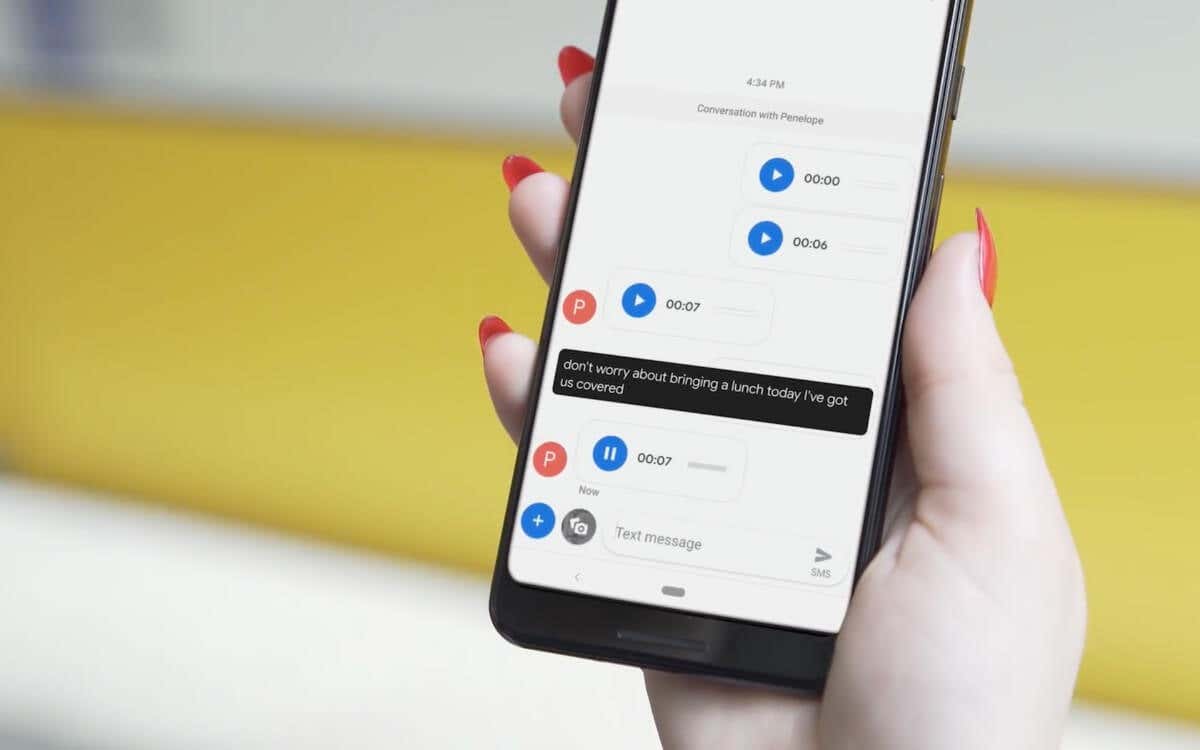
Cara Kerja Teks Otomatis
Teks Otomatis mentranskripsikan kata-kata dari sumber video dan audio menjadi teks yang dapat dibaca secara bersamaan saat Anda memutarnya. Sempurna jika Anda kesulitan mendengar, berada di area bising, atau tidak ingin menaikkan volume. Ini juga cepat, tidak memerlukan koneksi internet, dan menjaga privasi data Anda.
Namun, di sisi lain, Teks Otomatis memerlukan daya pemrosesan yang cukup besar, yang akan menguras baterai ponsel Anda lebih cepat. Untuk menghemat masa pakai baterai, Anda harus mematikannya saat tidak diperlukan atau menggunakan teks bawaan di aplikasi streaming—misalnya, Video YouTube dapat menghasilkan teks tertutupnya sendiri.
Selain itu, hanya perangkat yang menjalankan Android 10 atau versi sistem operasi yang lebih baru yang mendukung Teks Otomatis, dan meskipun demikian, hal ini bergantung pada model dan pabrikan. Pencarian sepintas online akan membantu Anda menentukan kompatibilitas. Namun, jika Anda memiliki Google Pixel atau ponsel OnePlus atau Samsung yang lebih baru, Anda dapat berasumsi bahwa Anda sudah memilikinya.
Cara Mengakses Setelan Teks Otomatis
Sebelum mulai menggunakan Teks Otomatis, sebaiknya periksa apakah fitur tersebut sudah diatur agar berfungsi sesuai keinginan Anda di ponsel Android. Hal ini dimungkinkan melalui panel pengaturan Aksesibilitas perangkat. Misalnya, di Google Pixel, OnePlus, atau Samsung Galaxy:
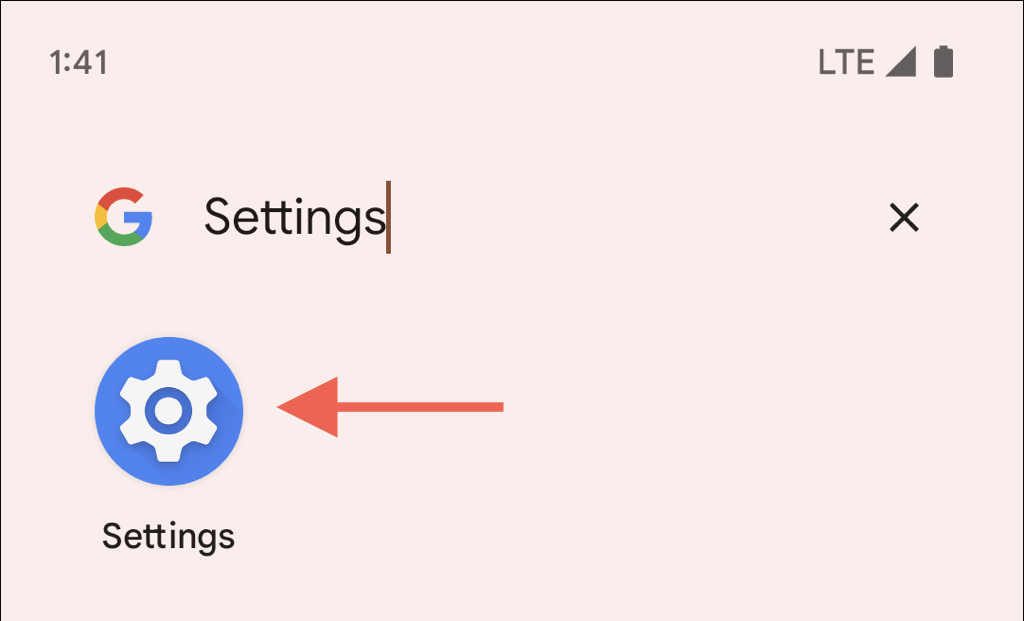
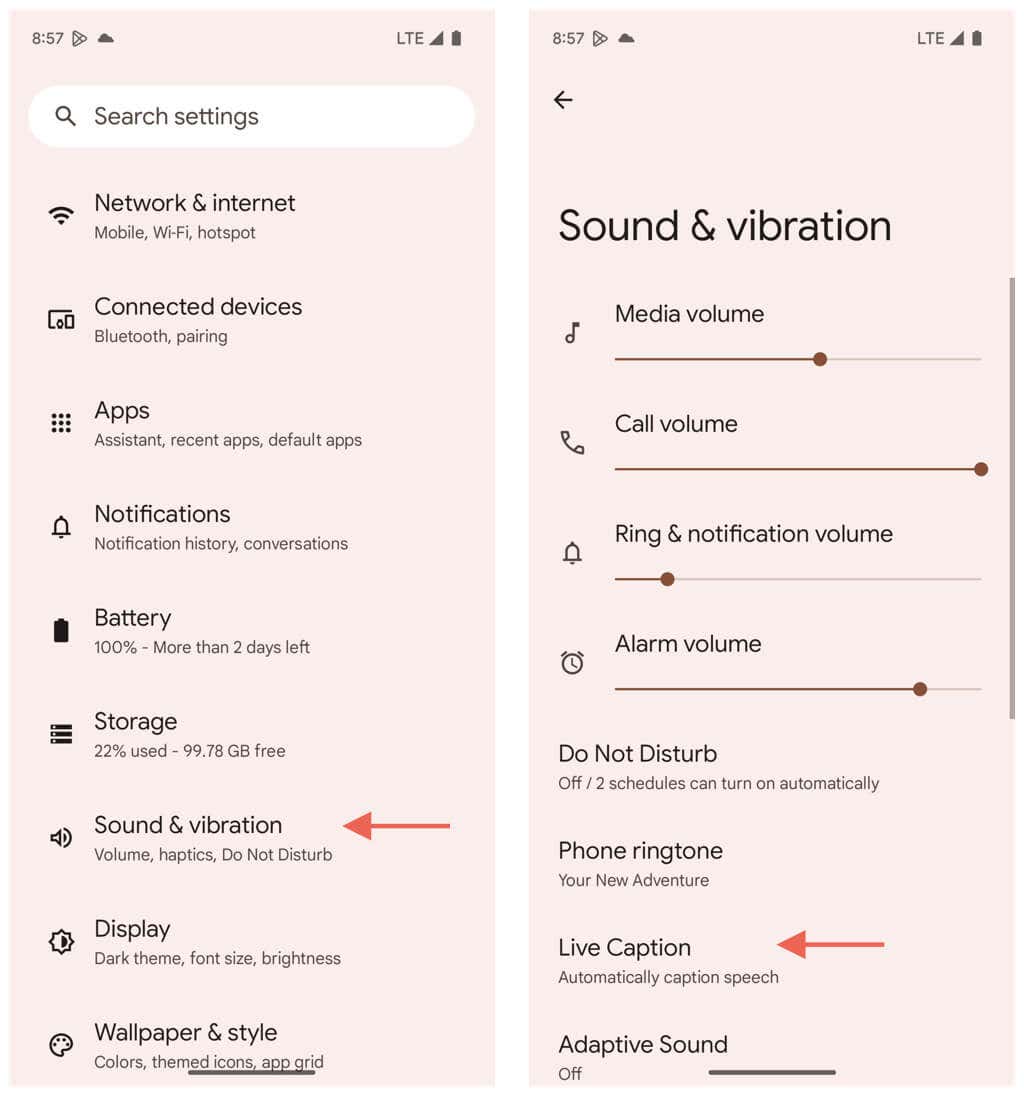
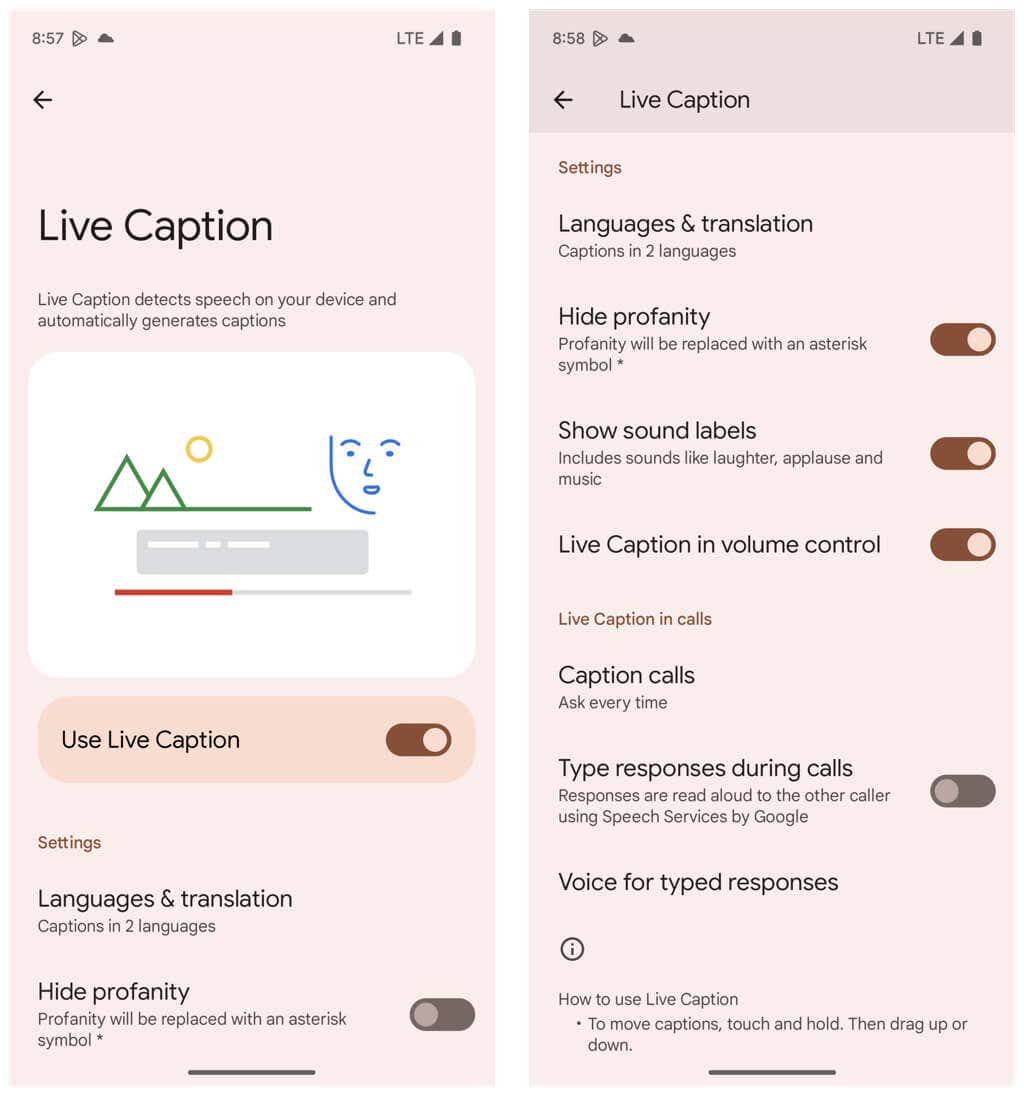
Catatan: Jika Anda kesulitan menemukan preferensi Teks Otomatis di ponsel Android yang kompatibel, instal pembaruan perangkat lunak sistem terbaru, pastikan Anda menjalankan versi terbaru 3, dan coba lagi.
Cara Menggunakan Teks Otomatis
Anda harus mengaktifkan Teks Otomatis untuk membuat teks waktu nyata di ponsel Android Anda. Meskipun Anda dapat mengunjungi panel preferensi Teks Otomatis di aplikasi Setelan dan mengaktifkan tombol di samping Gunakan Teks Otomatis, metode yang jauh lebih cepat adalah dengan:
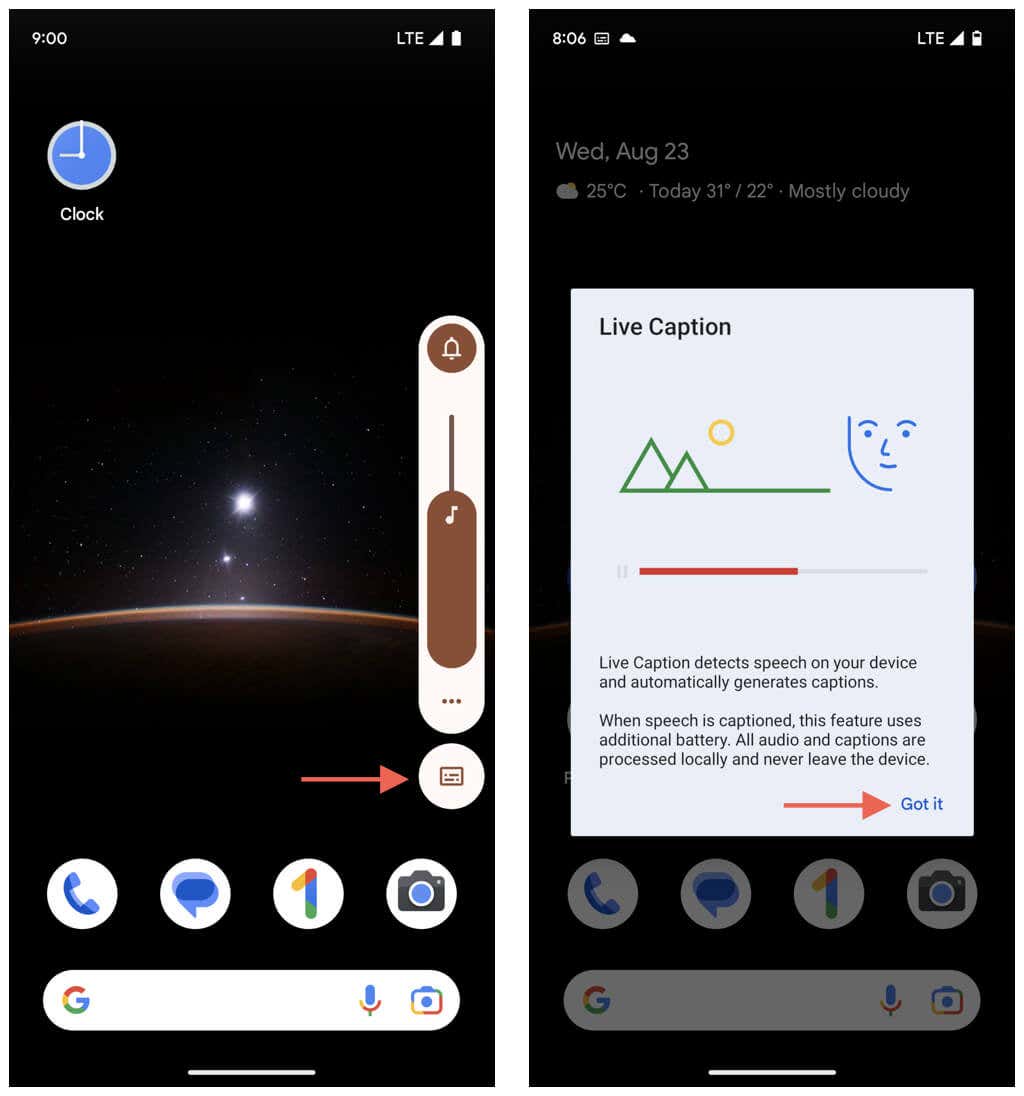
Atau, Anda dapat menambahkan Teks Langsung sebagai pintasan ke panel Pengaturan Cepat Android Anda. Geser ke bawah dari atas layar, ketuk ikon Edit, lalu seret dan lepas Teks Otomatiske daftar ubin yang diaktifkan. Lalu, ketukTeks Otomatiskapan pun Anda ingin mengaktifkan fitur ini.
Teks Otomatis Beraksi di Android
Setelah mengaktifkan Teks Langsung, putar segala bentuk media yang berisi ucapan (misalnya klip video atau memo suara) atau mulai/jawab panggilan telepon, dan kotak teks akan otomatis muncul di layar dengan transkripsi langsung. Anda dapat menyeret kotak di sekitar layar dan mengetuk dua kali untuk memperluas dan mengecilkan area tampilan.
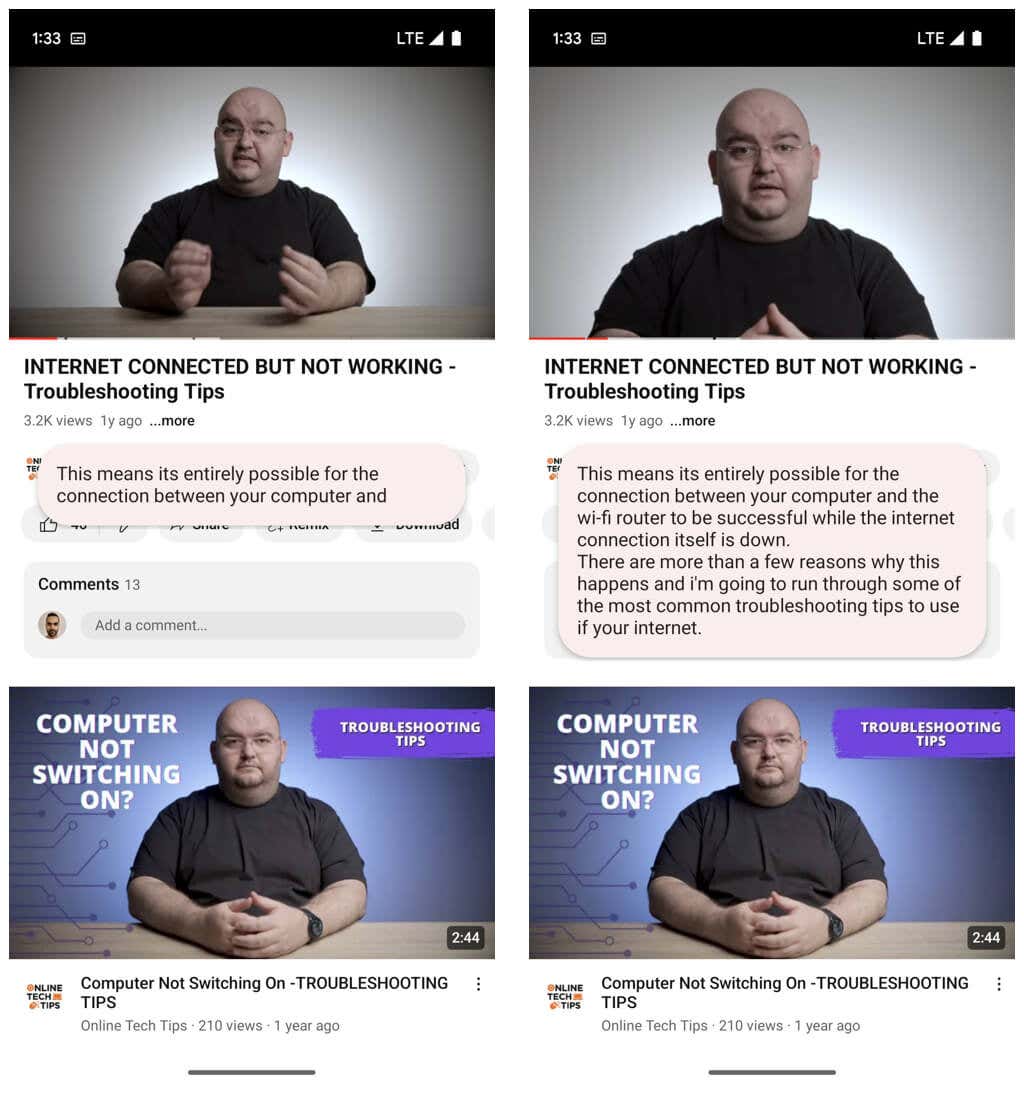
Jika Anda menggunakan Google Pixel 6/6 Pro, Anda dapat membuat teks dalam bahasa Prancis, Jerman, Italia, Jepang, dan Spanyol dari sumber audio yang berisi bahasa tersebut. Cukup ketuk area mana pun pada kotak, pilih Bahasa Inggris, dan pilih bahasa. Anda dapat mengetukTambahkan bahasajika Anda belum menambahkannya ke ponsel Anda..
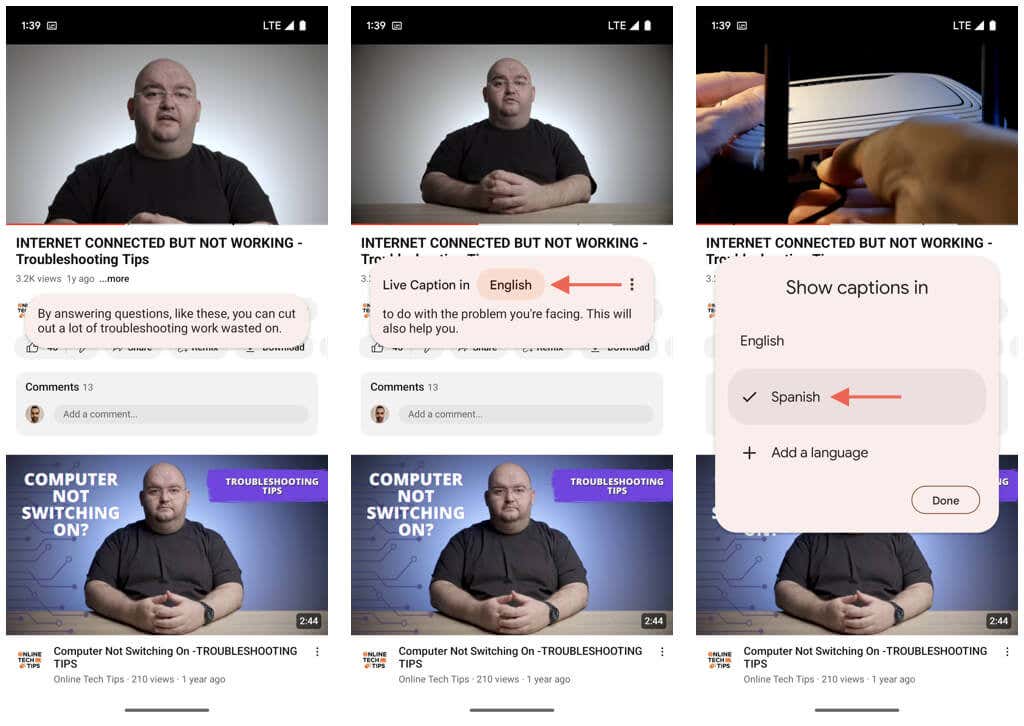
Teks Otomatis juga memungkinkan Anda menerjemahkan bahasa di ponsel Pixel yang kompatibel secara real-time. Ketuk ikon Lainnya(tiga titik) di kanan atas kotak, hidupkan tombol di samping Terjemahkan teks, dan atur Daridan Kebahasa.
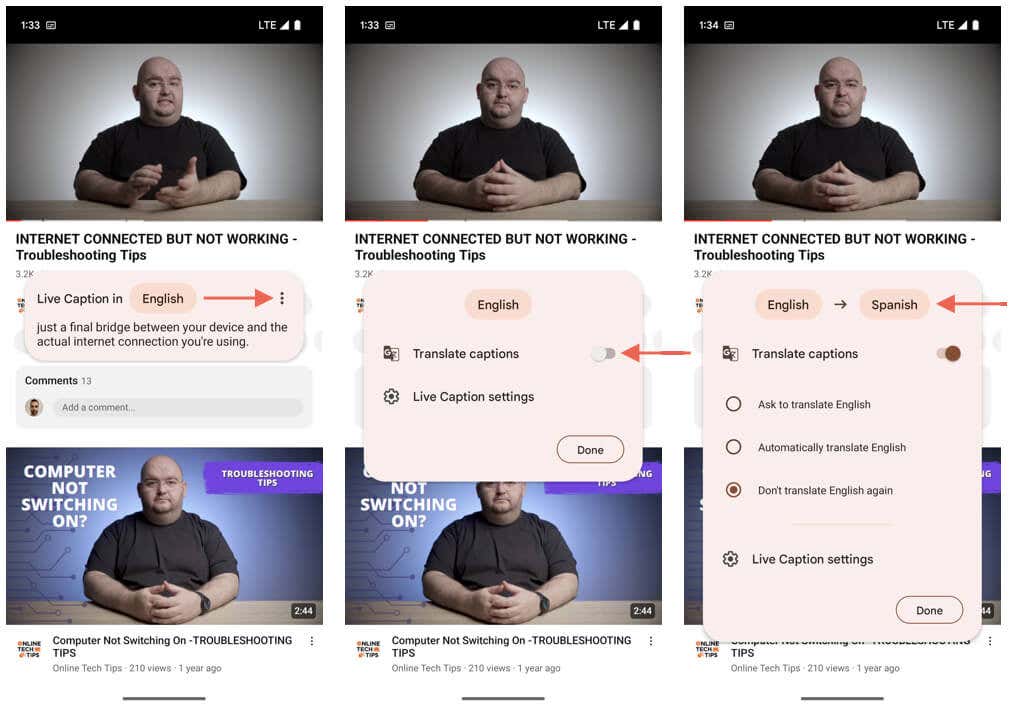
Cara Menonaktifkan Teks Otomatis
Teks Otomatis meningkatkan penggunaan baterai di ponsel Android Anda. Untuk menonaktifkan fitur ini, tekan salah satu tombol Volumedan ketuk ikonTeks Otomatis. Jika Anda memiliki ubin Teks Otomatis di panel Setelan Cepat, Anda juga dapat mengetuk untuk menonaktifkannya.
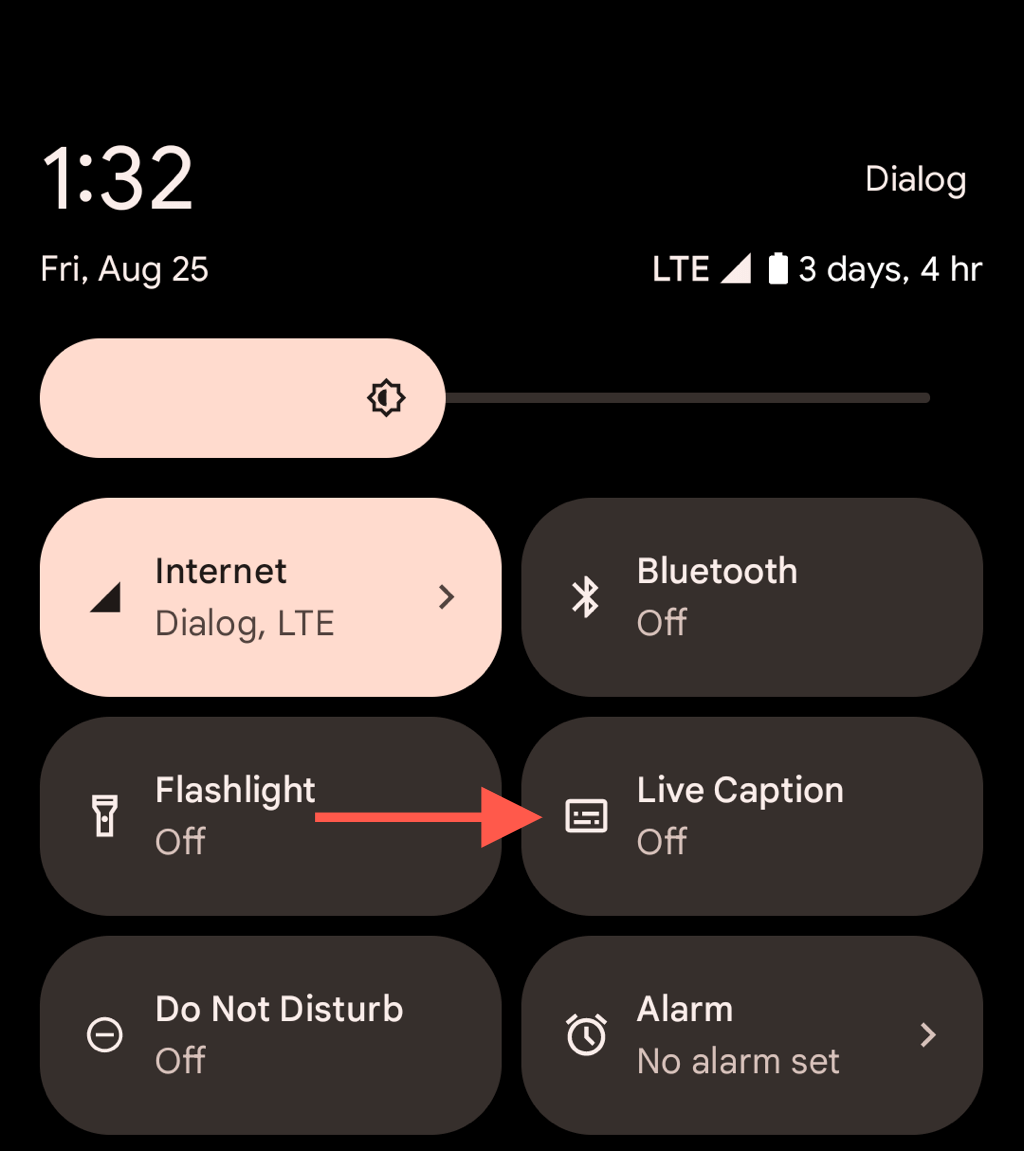
Atau juga, buka Pengaturan>Aksesibilitas/Suara & getaran>Peningkatan pendengaran(khusus ponsel Samsung) >Teks Otomatisdan matikan tombol di samping Gunakan Teks Otomatis.
Siapa pun Dapat Memanfaatkan Teks Langsung Keterangan
Fitur Teks Langsung Android cocok untuk siapa saja, baik yang memiliki gangguan pendengaran maupun tidak, dan Anda mungkin akan menemukan banyak kasus penggunaan. Sangat mudah untuk menghidupkan dan mematikan, mudah disesuaikan, dan melakukan pekerjaan luar biasa dalam menyalin pidato. Yang terpenting, ini melindungi privasi Anda dengan memproses semua yang ada di perangkat. Ingatlah untuk menonaktifkan fitur ini agar baterai tidak terkuras saat Anda tidak membutuhkannya..